Aktualizacja (2010-10-19) dwóch punktów: Przeglądarka i Muzyka. Nowy pod przekreślonym starym tekstem.
Od kiedy wyszedł pierwszy Kindle, zawsze chciałem go sobie kupić. Nie ma co mówić, do czytania jest idealny – ekran E Ink wygląda jak kartka papieru, dzięki czemu oczy się nie męczą, coś co mnie w notebooku, iPhone, iPad maksymalnie denerwuje. Nie jestem wstanie długo czytać na ekranach LCD, to że czytam posty to już jest naprawdę sukces. Wcześniej jedynie czytałem swój własny kod a to co chciałem przeczytać – drukowałem.
Kiedy na początku roku pokazał się nowy Kindle DX i przy tym powstał wielki szum na temat iPada, długo się zastanawiałem w co warto zainwestować. Cena była porównywalna. Dalej IMO dla Kindla DX i iPad jest – $400 i $500. Więc tutaj raczej rozbijało się wszystko o to czy warto za $400 kupić sobie przenośnią, elektroniczną książkę, czy coś więcej – e-mail, przeglądarka, gry plus, na fatalnym wyświetlaczu jak dla mnie, PDFy no i najważniejsze Wi-Fi. Na szczęście przed podjęciem decyzji wyszedł nowy Kindle Wi-Fi 3G, niestety jedynie w małym rozmiarze. Tutaj znów trochę się borykałem z decyzją. Czy mały 6 calowy wyświetlacz będzie idealny? Jaki to jest naprawdę 6 calowy wyświetlacz i jak on będzie się różnił od mojego iPaqa (tak iPaq, firmy HP, nie Apple – w 2002/3 roku miał taki procek jak pierwszy iPhone jak dobrze pamiętam). I tak z podjęciem decyzji czekałem aż będę miał naprawdę możliwość zobaczenia na oczy iPada – może moje przypuszczenia co do ekranu były złe?
Jakiś miesiąc temu okazało się, że nie. Screen iPada jest tak samo beznadziejny dla mnie do czytania jak wyświetlacz iPhone. Decyzja więc zapadła i zakupiłem Kindle Wi-Fi 3G za 150 funtów – co po przeliczeniu kosztów przesyłki, cła itp. itd. które prawdopodobnie trzeba by zapłacić wychodzi tyle samo co Kindle w stanach – $190 + ładowarka $20.
Rozmiar
Moja pierwsza reakcja na Kindla była: co za małe g$^wno. Jest naprawdę małe! Cały jest wielkości mojej dłoni, z czego ekran zajmuje ciutkę więcej niż 3/4, dosłownie jak na zdjęciach na Amazon :) Moja druga myśl była jak ja będę na tym czytał? Przecież tu się nawet linijka nie zmieści? Przypomniałem sobie od razu reakcje Krzysztofa Koźmica na temat jego Kindla i jakości wyświetlanych PDFów i mi się trochę słabo zrobiło :) 150 funtów po to by położyć na półeczkę ;)
Zakup książki
Od razu wszedłem na amazon.com i kupiłem darmową książkę by sprawdzić jak to wygląda na ekranie. Miłym zaskoczeniem było to, że jak podszedłem do Kindla to książka się już na nim znajdowała :) fajna sprawa, kupiłem przez notebooka i książka jest na Kindle (poprzez darmowe do korzystania z Amazon, 3G). Wykonałem taką samą czynność z Kindle i książka dość szybko znalazła się na moim urządzeniu. Pod tym względem zacząłem być po wrażeniem. Ciekawe czy iPad i iPhone tak kiedyś będą mieli czy za każdym razem przez tego beznadziejnego iTunes będę musiał wszystko robić.
Jedyny problem to znalezienie książek darmowych – sortowanie po cenie uważa, że $2 jest mniej niż $0 itp. itd. zaś na Kindle nie ma jak wyszukiwać po cenie :)
Natywny format Kindla
Zanim zacząłem się przyglądać co mogę a czego nie mogę zrobić w Kindle, sprawdziłem jak są wyświetlane książki, które zakupiłem i… byłem i nadal jestem naprawdę pod wrażeniem, tekst wygląda prawie jakby był wydrukowany na papierze, zaś możliwość zmiany rozmiaru czcionki, odstępu między liniami umożliwia nam doprecyzowanie ile tekstu ma się wyświetlić na stronie, tak by nam się mogło się go czytać dla nas komfortowo.
Pora więc przyszła na sprawdzenie PDFów. Podłączyłem Kindla do komputera i zgrzyt :) nie można korzystać z Kindla kiedy jest podłączony do komputera :/ Czemu? Czy Micro-Java się wywali? Nie zważając na zaistniały problem załadowałem wszystkie PDFy jakie miałem plus do katalogu music jedną płytę. Odłączyłem wszystko od komputera włączam i kolejny zgrzyt: PDF nazwany C# In Deth.pdf był wyświetlony jako Unknown Title – Unknown Author.
Wpadłem więc na pomysł (w miarę szybko, serio :)), że Kindle czyta właściwości pliku i je wyświetla. Sprawdziłem czy jest możliwość edycji ich z poziomu UI Kindla i ku mojemu wielkiemu rozczarowaniu, nie było – i dalej nie ma. Otworzyłem więc ponownie notebook, Adobe Reader i modyfikujemy atrybuty… zaraz, Adobe Reader służy do odczytywania PDFów a nie ich edycji. Tak oto wszedłem w posiadanie pierwszego programu zainstalowanego jedynie dla potrzeb Kindla o nazwie A-PDF INFO Changer.
Po 2 godzinach babrania się w ustawianie atrybutów PDFów, na nowo wgrałem wszystko na Kindle i tym razem pododawałem do różnych kolekcji/tagów. Jeden dokumentów może należeć do wielu kolekcji – co wydaje mi się rozsądne. Niestety nie ma możliwości zmiany nazwy kolekcji, więc robiąc literówkę musimy skasować kolekcję i na nowo ją utworzyć – serio jak już dodacie 20-30 pdfów do kolekcji i nagle macie Progrannimg zamiast Programming to można się wkurzyć :)
Pora przyszła na testowanie – do tej pory nie widziałem – jak wyglądają PDFy wyświetlone przez Kindla. I tu było moje kolejne rozczarowanie. PDFy jako tako są dobrze renderowane, jednak zmieszczenie kartki A4 lub A5 na ekranie 6 calowym to nie lada wyzwanie. Literki w niektórych przypadkach były tak małe, że aż smutno się robiło. Niestety, przy PDFach nie ma opcji zwiększania czcionki, jest za to możliwość robienia Zoom-In/Out co powoduje tak naprawdę iż zamiast czytać ładnie wiersz po wierszu nagle musimy schodzić w dół, przesuwać ekran w prawo, w lewo itp. Bardzo drażniące i utrudniające czytanie. Plusem jest jednak możliwość rotacji ekranu, dzięki czemu książki da się nawet płynnie (jedna strona w PDF, 2 strony w kindle) przeczytać.
DOCX
Mimo informacji na stronie Amazonu, że format jest wspierany nie udało mi się go otworzyć – nawet po wgraniu, znaleźć :) więc ciężko mi coś na ten temat powiedzieć.
Grafika
Detale obrazków mimo krytycznych uwag w sieci, uważam za wystarczające zarówno w wersji PDF jak i w wersji natywnej Kindla AZW czy Mobi. Diagramy są czytelne a grafiki na tyle wyraźne, że da się rozpoznać szczegóły.
Odświeżanie ekranu zaś jest ogólnie wykonywane w tempie do przyjęcia. Mnie nie denerwuje – choć miganie na czarno ekranu może niektórych denerwować.
Nie jestem wstanie tak naprawdę nic więcej dodać do tego punktu. Dla mnie jest dobrze :)
Konwersja PDF do Mobi
Standard pliku Mobi powstał na bazie PalmDOC, rozszerzając go o wsparcie pewnych tagów HTML – nie będę się w format zagłębiał, więcej jest w linkach. Mobi, jest wykorzystywany przez program Mobipocket Reader, stworzonym przez firmę Mobipocket zakupioną przez Amazon kilka lat temu. Mobi jest to wersja AZW bez DRMu – czyli ogólnie świat i niebo, copy & paste (haha WP7!) i hulamy jak chcemy. Właśnie przez to, że Amazon jest właścicielem firmy Mobipocket oraz, że natywnie wspiera pliki Mobi umożliwiając użytkownikowi na zmianę rozmiaru czcionki itp. itd. warto zamiast męczyć się z PDFami na małym ekranie, dokonać ich konwersji na format Mobi.
Tutaj jednak zaczynają się schody. Po pierwsze nasz PDF wygląda ślicznie – mamy wcięcia, akapity, łamanie strony itp. itd. Po drugie do PDFów wiemy jakiego oprogramowania używać. Przy plikach Mobi, przynajmniej dla mnie, całkowicie nowych, to stanowiło wyzwanie. Po pierwsze musiałem dowiedzieć się czym się różni AZW (taki format mam książki z Amazon) od Mobi i czemu ludzie stosują to zamniennie :) Po drugie musiałem zorientować się jak w ogóle stworzyć plik Mobi a potem jak z PDF zrobić Mobi. To mi trochę zajęło. Więc po kolei. Do dyspozycji mamy kilka programów i jeden serwis.
Konwersja poprzez serwis jest super prosta, wystarczy, że na adres [email protected] wyślemy maila o tytule Convert i załączymy do niego PDFa. Ważne jest byśmy skorzystali z free.kindle.com a nie kindle.com gdyż inaczej nasz przekonwertowany dokument zostanie wysłany na Kindla przez co zabulimy za transport danych. Jeżeli wyślemy na free.kindle.com to nie będziemy płacić za transport danych ale będziemy musieli ręcznie plik przekopiować na Kindle – lub jeżeli będziemy mieli możliwość podłączenia się do Wi-Fi, książka zostanie za darmo ściągnięta na Kindle.
Konwersja jednak poprzez free.kindle.com jest bym powiedział do kitu. Po pierwsze nasz tytuł PDFa (który tak staranie ustawiłem) zamieniany jest na nazwę pliku (eh), dodatkowo autorem pliku jest nasz adres e-mail (kolejne eh). Po drugie straciłem całe formatowanie tekstu z PDFa – brak odstępów, wcięć, akapitów, nowej strony itp. itd. Plusem jednak jest to, iż mimo, że fatalnie wygląda nasz spis treści to działa on tak jak powinien – linki do stron. Jeżeli otworzy się zaś plik Mobi na naszym komputerze czy to przez aplikację Kindle for PC czy Mobipocket Reader, to nawet kolorki będziemy mieli :)
Pierwszym oprogramowaniem, które zainstalowałem i przetstowałem do konwersji na pecetcie był Mobipocket Creator, umożliwia on konwersje PDF do formatu HTML i z niego stworzenie dokumentu Mobi wraz z ustaleniem okładki (czego free.kindle.com nie ma) jak i autora i tytułu publikacji. Ma to swoje plus, a trudności w obsłudze programu nie ma. Minusem jednak jest wynik operacji utworzenia Mobi, który wizualnie nie różni się od tego co zrobił serwis konwersji free.kindle.com. Przypuszczam nawet iż on z automatu korzysta właśnie z tego fragmentu kodu przy konwersji :)
Drugim oprogramowaniem, które zainstalowałem i przetestowałem to PDF To ePUB (które aktualnie ma darmową licencję). Tutaj wynik był już dużo lepszy. Plik Mobi wygląda prawie jak oryginał, jedynym minusem jest spis treści (który wygląda fatalnie i jest nie do użytku – brak linków). Cała reszta zaś jest zachowana, plusem także jest możliwość określenia okładki jako pierwszej strony PDF, przez co nasz dokument zaczyna jakoś wyglądać :) Minusem zaś autor i tytuł: Unknown Title – Unknown Author. Podobnie jak z PDFami, zmiana tego wcale nie jest prosta. Wymaga programu napisanego w Perlu plus UI w .NET, chyba po prostu siądę do tego i napiszę to samemu.
Ogólne wrażenia z konwersji są takie, że WARTO gdyż niebo przyjemniej się czyta dokument przekonwertowany na natywny format. Szkoda, że konwersja nie jest ona prostsza albo, że Amazon nie wspiera tak dobrze PDFów jak Mobi.
Minusem jest to iż za pomocą PDF To ePUB nie udało mi się przekonwertować C# In Depth na format Mobi, zaś Mobipocket Creator robi to tak fatalnie, że już lepiej jest czytać PDFa :)
Dla przykładu, tutaj macie 3 pliki, PDF (oryginał), AZW (Amazon/Mobipocket Creator), Mobi (PDF To ePUB). Możecie to otworzyć u siebie na kompie za pomocą Mobipocket Reader lub Kindle for PC.
Dodatkowo Mobipocket Reader umożliwi wam ustawienie właściwości pliku (autor/tytuł) jednak tylko do odczytu w Mobipocket Reader, zaś Kindle for PC nie umożliwia nic oprócz otwarcia dokumentu.
Ogólnie skończyłem na tym iż na kompie mam: A-PDF INFO Changer, Kindle For PC, Mobipocket Creator, Mobipocket Reader, PDFtoEPUB oraz mobi2mobi.exe oraz UI w .NET. Trochę dużo jak na konwersje PDF do Mobi :)
Słownik
Zarówno w PDFa jak i w natywnym formacie Kindla, po najechaniu na słowo pokazuje nam się jego definicja. Jest to super przydatna sprawa i umożliwia nam ona szybko zorientowanie się co dane słowo oznacza, dzięki czemu nie musimy się już męczyć z podkreślaniem słów i następnie ich sprawdzaniem w sieci co oznaczają. Minusem jest jednak to iż właśnie tego nie będziemy robić :) więc trudniej będzie nam dane słowo zapamiętać.
Dodatkowo Kindle przychodzi wraz z dwoma słownikami, jako książkami. Jeżeli chcemy po prostu przejrzeć słownik angielski mamy taką możliwość :) Fajnie bo wartość takiego słownika to przynajmniej 300-400zł w Polsce.
Notatki i zaznaczenia do tesku
Podczas czytania możemy tworzyć notatki – PDF i Mobi, które potem łatwo można przejrzeć. Daje nam to tak zwany nasz margines w książkach, który przeważnie jest super zapisany :) Nasze notatki możemy przeglądać per książka lub globalnie jako jeden zbiór danych (plik txt tak naprawdę). Opcja przydatna nie powiem, nie raz podczas czytania książki chcę zrobić adnotację a nie chce mi się szukać ołówka (długopisem nie piszę po książkach ;))
Plusem pliku Mobi jest to, iż możemy przejrzeć najbardziej popularne zaznaczenia jakie zostały wykonane przez ludzi w sieci. Możliwe, iż to co nas interesuje (jakiś fragment), został już przez kogoś zaznaczony i zamiast szukać danego tekstu wystarczy przejrzeć zaznaczenia – lub z czystej ciekawości zobaczyć co ludzie zaznaczają.
Przeszukiwanie tekstu
Tutaj już istnieje różnica pomiędzy PDF i Mobi. Przy przeszukiwania PDFów nasz ekran zaczyna mrugać, co jest dość wkurzające, do tego przejście pomiędzy jednym wystąpieniem słowa a drugim (jedyna opcja, next | prev) powoduje kolejne mrugania ekranu. Słowo zaś jest zaznaczone na lekko szary odcień. Co przy małych literkach jest mało widoczne. Kolejnym minusem jest to iż, przeszukiwana jest aktualna strona a nie cały dokument (dziwne… opcja mówi Search this Document).
Przy plikach Mobi zaś, wyszukiwanie jest super. Dostajemy listę stron, na których dane słowo występuje, wraz z całym zdaniem i lokalizacją słowa. Tekst, który wyszukujemy zamieniany jest na kolor biały zaś podświetlenie na czarny, przez co jest on od razu widoczny.
Bookmarks
To fajna opcja, zaznacz, zapomnij, wróć. Coś jak małe nalepki Post-It, super sprawa, przydaje się kiedy chcemy tylko zaznaczyć fragment do którego potem wrócimy. Działa niestety jedynie dla Mobi.
Muzyka
Jest to eksperymentalny dodatek, i niestety ma tylko trzy opcje: Play, Stop i Next. Nie znalazłem możliwości pogłaśniania-wyciszania, ale możliwe, że zostanie on wprowadzony w kolejnej wersji oprogramowania.
Tfu, tfu, tfu – ślepy ja :) jest tuż obok wejścia micro-usb :) ale ładnie to połączyli z obudową więc nie zauważyłem, sorki :)
Text To Speach
Opcją bawiłem się przy książkach normalnych nie technicznych i dosłownie leżałem i się śmiałem. Nie powiem, dobrze czyta wyrazy ale intonacji po prostu brak :)
Przeglądarka
Jak tylko mi powiedziało, żebym podał numer karty kredytowej by móc ściągać mi kasę za korzystanie z 3G, wyłączyłem ją :) więc za dużo nie mogę powiedzieć na ten temat :)
Jak słusznie zauważył halmil, popełniłem typowy błąd. Uzyskując informację o tym bym zapłacił nie próbowałem dalej, a powinienem. Okazuje się, iż net działa, i chyba z tego co widzę jest za darmo – przynajmniej na razie Amazon nie poprosił o opłacenie korzystania z niego. Więc trochę się tą przeglądarką pobawiłem. Nie jest to super doznanie, ale działa. Ciężko się porusza po takich stronach jak WSS.pl, CG.PL czy też gazeta.pl – głównie jest to spowodowane naszym kursorem, który działa na zasadzie przeglądarki w starodawnej komórce – przesuń w prawo, w lewo, góra, dół. Czasami przy Google Reader, takie przeskakiwanie było większe niż tytuł RSSa, którego chciałem przeczytać – więc musiałem się namęczyć by na niego natrafić – ale się dało i strona się otworzyła co było i jest moim zdaniem niezłym osiągnięciem. Są też strony, na których w ogóle się nie da z przeglądarki skorzystać – przykładem jest dostęp do poczty w mojej domenie, po prostu nie jestem wstanie tam przeczytać wiadomości ani co gorsza stworzyć nowej, ale Twitter i Facebook działa co udało mi się 2 krotnie udowodnić publikując informacje za pomocą kindla na tych portalach.
Minusem przeglądarki jest to, że jak wyłączyłem 3G i włączyłem ponownie to musiałem podawać swoje dane do logowania mimo zaznaczenia „zapamiętaj mnie”. Także, jeżeli link ma target _blank to nie udało mi się takiej strony z linku otworzyć. Ogólnie, jeżeli chcemy skorzystać z przeglądarki by przeczytać 2-3 artykuły i odebrać maila to wszystko powinno być w porządku, jeżeli zaś oczekujemy czegoś więcej niż tekstu i szybszego działania czy też poruszania się po stronie to odradzam. Ja miałem kłopot z wyrobieniem się na kliknięcie linku „załaduj stronę jako html” przy dostępie do gmaila.
Dużym plusem przeglądarki jest to iż po załadowaniu dłuższego artykułu możemy z menu wybrać opcję Article Mode, która ładuje nam daną stronę tak samo jak robi to Readability – super sprawa, i nagle strona kompletnie nie przejrzysta robi się przyjazna dla naszych oczu :)
Gry
Tak, są ukryte jak i są dostępne on-line :) mini saper (Alt+Shift+M) oraz kółko i krzyżyk (po mini saper G) na oooogromnej planszy :) Fajnie się robi przerwy między kolejnymi stronami książki.
API
Tutaj moje wielkie zaskoczenie, myślałem, że Kindle ma API w C++ lub w jakimś niskopoziomowym języku. Okazało się, iż jest to Micro-Java co jednocześnie cieszy (coś można będzie napisać) jak i martwi (Micro-Java??? WTF? Przecież nawet Android z niej zrezygnował :)). Na razie zgłosiłem chęć wzięcia udziału w beta testach i czekam na odpowiedź :)
Podsumowanie
Ogólnie jest bardziej na tak niż na nie. To co mi się nie podoba:
- Słabe wsparcie dla PDFów, mogłoby być lepsze, przeszukiwanie PDFów naprawdę wkurza;
- Brak możliwości edycji atrybutów plików;
- Jeżeli moje IP nie jest z UK to nie mogę korzystać z amazon.co.uk;
- Brak możliwości chodzenia po menu w kółko – strzałka do góry i jak dojdzie do pierwszego elementu to potem przeskakuje na ostatni, i na odwrót. Więc ogólnie trochę klikania jest;
- Brak notatnika ogólnego – aż się prosi by dało się na nim pisać proste notatki;
- Zaznaczanie i notatki powinny iść w parze a nie zaznaczanie sobie, notatki sobie – w sensie, zaznaczenie to jedna rzecz, druga rzecz (całkowicie osoba) to notatka.
Za:
- Ekran, ekran, ekran!!! Wygląda jak papier, czyta się go jak papier. Po prostu super!
- Synchronizacja z Amazon – ekstra sprawa;
- 3G do dostępu do sklepu Amazona za darmo;
- Wi-Fi! :)
- Obsługa natywnego formatu Mobi/AZW – Notatki do tekstu, bookmarks, przeszukiwanie;
- Bateria! Nie wiem, ale przez 1,5 tygodnia działania, bateria wciąż jest full;
- Prostota w wgrywaniu plików – nie potrzebuje jakiegoś iTunes by zgrać pliki;
- API (jako, że istnieje) do pisania aplikacji;
- MP3 – przyjemny bajer… słowo :)
- Screensaver :) Tak jakby w Kindle ekran nigdy nie wygasał, zawsze jest jakiś obrazek, fajnie :)
- Tweet this or share na zaznaczeniach i notatkach :)
Ogólna ocena 7/10. Polecam, ciężko by było uzyskać u mnie 10/10 tutaj, chyba, że by wymyślili ekran który z jednej strony jest jak papier, z drugiej jak LCD – taki dwu stronny iPado-Kindle :) Wiem, że amazon na pewno jeszcze będzie rozszerzał oprogramowanie Kindla o kolejne opcje. Przy czym mam nadzieję, że położą nacisk na pliku PDF – chciałbym móc czytać tak samo przyjemnie PDFa jak natywny format. Choć patrząc na rozmiary PDFów i Mobi, wolałbym aby Adobe poprawiło kompresje ;) Jeżeli zaś PDF nie będzie lepiej wspierany to niech zostanie określona prosta (banalnie prosta) ścieżka konwersji PDFa do Mobi tak by jakość wynikowa była na 90% podobna do tej z PDF. Gdyby PDF miał takie samo wsparcie jak Mobi ocena by była 9/10.
Tak z ciekawości, kto z was ma Kindla? I jakie macie odczucia? Dobrze się sprawuje? Czegoś wam brakuje? Może zastanawiacie się nad kupieniem nowego? Mam nadzieję, że w tym ostatnim pomogłem :)













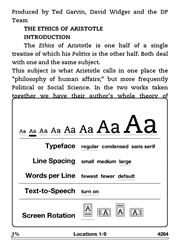
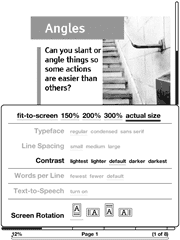
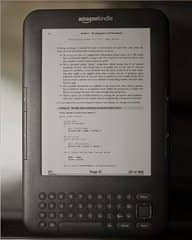
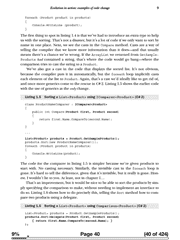

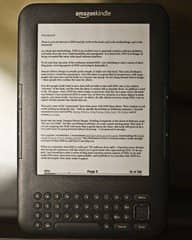
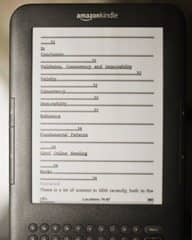
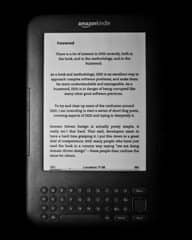
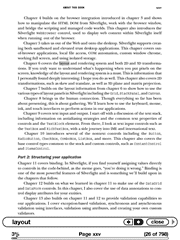
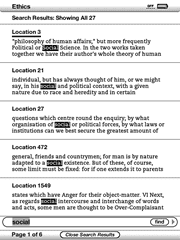
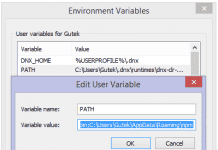



Ciekawy tekst, dzięki. Mam nadzieję że jak się kiedyś spotkamy to będziesz miał kindla przy sobie, strasznie mnie ciekawi jak ten megazajebisty ekran wygląda w rzeczywistości:).
Mój Kindle dotarł do mnie dopiero wczoraj także ciągle jestem na etapie "zabawy".
Co do PDFów to w pełni się zgadzam – konwersja na MOBI to konieczność. Ja znalazłem http://calibre-ebook.com/ – radzi sobie nieźle – prosty w użyciu – jedyny problem na razie to konwersja PDFów z obrazkami (niektórych) – czasami sobie nie radzi (póki co to było w 1 na 5 przypadków).
@Procent: enran wygląda tak że jak wyjąłem Kindle z pudełka to myślałem ze to co widzę jest nadrukowane na folii ochraniającej ekran i się zdziwiłem jak ją zdjąłem :)
Moj K3 dotrze do mnie jutro.
PDFy probowalem konwertowac Calibre i MobiPocket Creatorem.
Nastepnie podglądałem je w Kindle Previewer’ze.
na testowych PDFach zdarzylo mi się, iż Calibre nie wrzucił mi obrazków do pliku.
Oczywiscie spiś tresci, po konwersji, robi sie bezuzyteczny.
Ciekawy artykuł, nie wiedzialem ze Kindle ma jakies inne funkcjonalnosci poza przegladaniem ksiazek. Od pewnego czasu mysle nad zakupem jakiegos czytacza, ale w moich rankingach ciagle wygrywa Apple, glownie dlatego ze poza czytaniem ebookow mozna robic na nim mase roznych dziwnych rzeczy :]
@Gekon:
> w moich rankingach ciagle wygrywa Apple, glownie dlatego ze poza czytaniem ebookow mozna robic na nim mase roznych dziwnych rzeczy
Tak zgadzam się z tym POZA – na iPadzie można robić masę różnych dziwnych rzeczy POZA czytaniem książek – do tego to on się raczej nie nadaje ;)
Bardzo ciekawa recenzja. Sam zastanawiam się nad zakupem czegos podobnego, lecz na razie raczej wolę poczekać. I tak nie mam teraz za dużo czasu na czytanie:P
@Gutek: Ciekaw jestem na ile owa "dostępność" elektronicznych książek wpłyneła na to, że teraz faktycznie więcej czytasz? Jeżeli tak -> opłacało się. Jeżeli nie, sprawa jest jasna. Będę wdzięczny za komentarz.
Super artykuł! Również i ja zastanawiam się nad kupnem K3, jedyne co mnie powstrzymuje to wspominana mizerna obsługa PDFów oraz brak czytnika RSS. Był by to ogromny feature jak można by korzystając z Kindle zasiąść wygodnie w fotelu i czytać blogi jak gazetę ;). Słyszałem, że można przeglądać w ten sposób blogi hostowane przez Amazon, sęk w tym że żadnego z takich blogów nie subskrybuję.
Co do iPada, to należy również pamiętać, że jest tam iOS taki sam jak w iPhone’ie więc o wielowątkowości można zapomnieć. iPad nie potrafi nawet wczytać zakładki w tle, co więcej potrafi sam zamknąć nie przeglądane zakładki bo mu brakuje pamięci …
Ja do konwersji PDF używam serwisu PDFtoWord a następnie Worda wysyłam na free.kindle.com i jestem dość zadowolony z efektów. Mnie w K2 nie pytało o numer karty i nie informowało, że będę płacił za wykorzystywanie przeglądarki. Poza tym po WiFi powinno Ci to śmigać za darmo.
Dobry artykuł Gutek, myślę że akurat w Twoim przypadku wybór Kindle’a to był dobry wybór :)
Co do komentarzy: porównywanie Kindle’a do iPad’a jest troszkę nie na miejscu. Jeśli urządzenia chcesz używać do czytania książek to kup Kindle’a bo ekran pewnie jest tego warty i cena dużo niższa. Ja osobiście informacje czerpię głównie z blogów i www i dla mnie iPad wydaje się dużo lepszą opcją, gdyby nie ta cena która nie przekonuje mnie do tego że koniecznie muszę "to" mieć…
Co do multitaskingu iPad’a – iOS 4.2 jest już dostępny dla developerów a w nim i multitasking z iPhone’owego iOS’a 4.0. A czy Kindle ma multitasking, że tak grzecznie spytam?
żeby nie pisać wielu komentarzy :)
@Procent: jasne, jak narazie się z nim nie rozstaje
@Mirek: ja juz nie chcialem instalowac kolejnego softu by zrobic konwersje :/ troche to powalone niestety jest :( Co do iPad i czytanie ksiazek – zgadzam sie, wystarczy wyjsc na dwor lub postac przy lampie by sie o tym przekonac :)
@Piotr: :) milego czytania wiec :)
@Gekon: no… gry, mail, gry i gry :)
@noisy: byloby mi ciezko wiecej czytac :) Ale na pewno jestem wstanie czytac w wiekszej liczbie miejsc. Niestety tutaj w IRL przeklada sie to tylko i wylacznie na przerwe kawowa w pracy, bo na rowerze ciezko sie czyta :)
@Dariusz: masz pelna przegladarke, nie wiem jak ona sie w praktyce sprawuje, ale Jon Skeet uzywa jej do odpowiadania na pytania na StackOverflow czyli chyba dobrze. Plusem jest API, wiec bedzie mozna napisac czytnik RSS.
@Bartek: :) no jasne, na nowo gry kupowac by dzialaly na iPad to by byla juz przesada :) Zas co do multitaskingu – no jasne! ;) czytasz a ksiazka sie sciaga w tle :) a jak wyjdziesz z ksiazki i do niej wrocisz to tak jakbys jej nie zamykal (pamieta strone!) ;) smieje sie, ale po co Kindle multitasking :)
@Piotr L: no u mnie poprosil o to bym ustawil Click-1 Payment czy jakos tak oraz zgodzil uprawnil kindle do sciagania danych na stronie Amazon – moge zrobic screenshota :) Co do Wi-Fi… no szukam i szukam i znalezc darmowego nie moge :) a w domu to mam jakies g*#no z Meteor co poprzez 3G dziala… Zas co do konwersji. To troche duzo krokow :( Powinni to uproscic imo, i troche jeszcze z cenu zejsc i maja rynek czytnikow :)
No proszę, zainteresowałeś mnie zdecydowanie. Czyżby koniec targania ze sobą kilogramowych, tysiącstronicowych cegieł? ;) Obawiałem się właśnie o jakość wyświetlania (kontrast etc.) a tutaj się okazuje, że elektroniczny papier to nie tylko marketingowy chwyt.. Mocno interesujące a i oferta ebooków na kindle spora.
SolidCOnverter też fajnie konwertuje z PDF do DOCa.
Jest do pobrania trial, który zostawia znak wodny w dokumencie.
"ciężko by było uzyskać u mnie 10/10 tutaj, chyba, że by wymyślili ekran który z jednej strony jest jak papier, z drugiej jak LCD – taki dwu stronny iPado-Kindle "
http://notionink.wordpress.com/
ma byc dostepne z koncem roku ponoc…..tablet sie zwie adam i ma oferowac energooszczednasc i latwosc czytania e-ink z funkcjonalnoscia standardowego tabletu….brzmi swietnie….w necie sporo info na ten temat
a jak z tym dostępem przez 3G? jest? za darmo? jak to się odbywa?? mozna przeglądać dowolne strony
Jak korzystasz ze sklepu Amazon to jest za darmo, mozesz przegladac rzeczy do kupienia i je kupowac. Teraz sa dwie opcje przy kupowaniu, albo "dostawa" pliku jest za darmo albo jest platna. Jak jest platna to placi sie chyba (nie pamietam dokladnie) 80 centow za 1MB, czasami na przyklad cos kosztuje 0$ ale dostawa jest darmowa jedynie wtedy kiedy korzystasz z Wi-Fi. Jednak wciaz z 3G mozesz darmo przegladac sklep amazon specjalnie dostosowany do Kindla.
Zas przegladanie netu ogolnie, nie jest juz dermowe i musisz ustawic platnosc karty kredytowej by Amazon sciagal naleznosci za to ze obejrzales strone. Tutaj nie orientuje sie w cenach, ale mozesz przegladac dowolne strony – ale jak one beda wygladaly, to juz mi jest ciezko powiedziec.
dzieki, wyglada ciekawe, jednak ma jedna wade ktora widac na screenshotach – mimo iz "wyswietla" ksiazki jak kindle to wciaz ma ekran (szklo) nad wyswietlanym tekstem co powoduje iz w sloncu bedzie ciezko czyta :( zas z kindle nie ma w ogole problemu z czytaniem ksiazek w sloncu – dziala jak kartka papieru.
ale na pewno warto sledzic poczynania Notion Ink :) dzieki
kurcze, dziwne…
Z tego artykułu http://swiatkindle.pl/darmowy-internet-na-kindle-jak-to-dziala/?pod wynikałoby ze jest darmowy internet, ale z tego co piszesz to tak nie jest :(
Mi się wydaje, że na razie jest, jedynie trzeba zezwolić (skojarzyć tę usługę z kartą), ale podobno już chodzą słuchy, że Amazon ma to zablokować, bo im się to nie kalkuluje.
dobra. tfu tfu tfu – tak to jest jak sie patrzy na strone domyslna i nie probuje isc dalej :)
To sie pokazuje jak otworzysz przegladarke: http://twitpic.com/2yj4ev
Wiec jak glupi dalej nic z tym nie robilem… az mnie przymusiles artem :) i boom cykcyk: http://twitpic.com/2yj576 – dziala :)
a wiec sorki za mowienie/pisanie nie prawdy :(
to by tlumaczylo ten ekran po otwarciu przegladarki :)
:)
Dzięki za info. A jak się pracuje z tą przeglądarką? Przyznaje bez bicia, że ten internet mocno mnie kusi….
@Piotr Gardy – podtwierdzam SolidCOnverter – prosty w obsłudze i naprawde nawet dla mojej mamy nie powinien sprawiać problemu przy konwertowaniu PDF. Pozdrawiam!
Sorki, ze dopiero teraz ale troche sie musialem ta przegladarka pobawic. Zaktualizowalem punkt Przegladarka w blog post :) jeszcze raz dzieki za linka do tego darmowego 3g :)
http://www.2epub.com/ kolejny konwerter sieciowy
· input: doc, epub, fb2, html, lit, lrf, mobi, odt, pdb, pdf, prc, rtf, txt.
· output: epub, fb2, lit, lrf, mobi.
Nie sprawdzałem jak działa. Mam e-clicto (co za pech!) ale zamierzam wyrzucić i nabyć Kindle. Serce mi topnieje gdy czytam o baterii w Kindle’u, w e-clicto 2 dni po 3 godziny i koniec czytania. W środku rozdziału!
Przepraszam za mały offtopic. Mam pytanie czy warto zainwestowac w ten gadzet porownujac cene wydan papierowych ksiazek (i koszty ich wysylki do polski)? Czy to prawda ze ceny moga byc o 30-40% niższe? Chodziloby mi o wypowiedz kogos kto od pewnego czasu czyta na tym ustrojstwie ksiazki z amazona (a kto byc moze przedtem je sprowadzał). Czy w stosunku do kosztow wydan papierowych to sie mu opłaciło?
to zalezy. Ja na przyklad uwielbiam kartki, wiec i tak kupuje ksiazke papierowa i ja sprowadzam. ale majac juz ksiazke papierowa techniczna to przewaznie koszt 0-5$ ekstra za wersje elektroniczna. Zas jezeli chodzi o kupowanie jedynie wersji eleketronicznych to znow zalezy. Niektora ksiazki sa tansze o 30-40% w wersji elektronicznej a nie ktore sa drozsze 20-30%. Jednak jezeli ma sie mobi (a kindle bdb dziala z mobi), to niezaleznie gdzie kupisz ja mozesz ja wgrac na kindla. Przez co mozesz znalezc sklep w polsce czy gdzies indziej gdzie cena mobi bedzie nizsza.
Osobiscie uwielbiam ksiazki w formie klasycznej – papierowej. Jednak 7 dni w egipcie z kindle sie sprawdzilo idealnie.
Mam pytanie, czy warto dopłacić kilkadziesiąt funtów do wersji podstawowej Kindle 3, tylko po to, żeby mieć 3G?
3g daje Ci narazie za darmo internet, co moze sie przydac. Takze umozliwia kupowanie ksiazek jak i ich sciaganie kiedy nie ma Wi-Fi. Jezeli jednak masz tak zorganizowane srodowisko iz wszedzie masz wi-fi i nie widzisz potrzeby laczenia sie poprzez 3g do netu, to sie nie oplaca przeplacac. Mi sie 3g przydaje – odbiore poczte, nadrobie zaleglosci w RSSach.
Dzięki za radę. Swoją drogą fajnie to zabrzmiało, że 3G daje internet za darmo, tylko nie wiadomo na jak długo… Pozdrawiam.
Hej, Wlasnie zastanawiam sie nad Kindle i mam pytanie, czy polskie czcionki sa wgrane na standardzie? I dlaczego nie ma go w PL :)
obsluguje on polskie czcionki jednak Piotr L by przekonwertowac dokument do formatu mobi robi to wlasnie ze wzgledu na polskie czcionki poprzez format DOC a nie PDF – konwertery od PDF nie radza sobie z polskimi czcionkami.
Witam,
bardzo dobry i wyczerpujacy wpis na temat Kindle.
Zapraszam do odwiedzin bloga dedykowanemu Kindle.
pozdrawiam
Bardzo ciekawa rezencja, pełna i dokładna. Bardzo interesowało mnie jak wygląda praca z PDF i nie jestem pocieszony, że z obsługą formatu jest rożnie bo kupując Kindle właśnie z PDF bym korzytał. Chyba trzeba czekać na następcę.
zobacz opcje wiekszego kindle, tam podobno o tyle jest spoko ze on tego nie pomniejsza by sie na ekranie zmiescilo, a tak to inaczej trzeba czekac
Comments are closed.